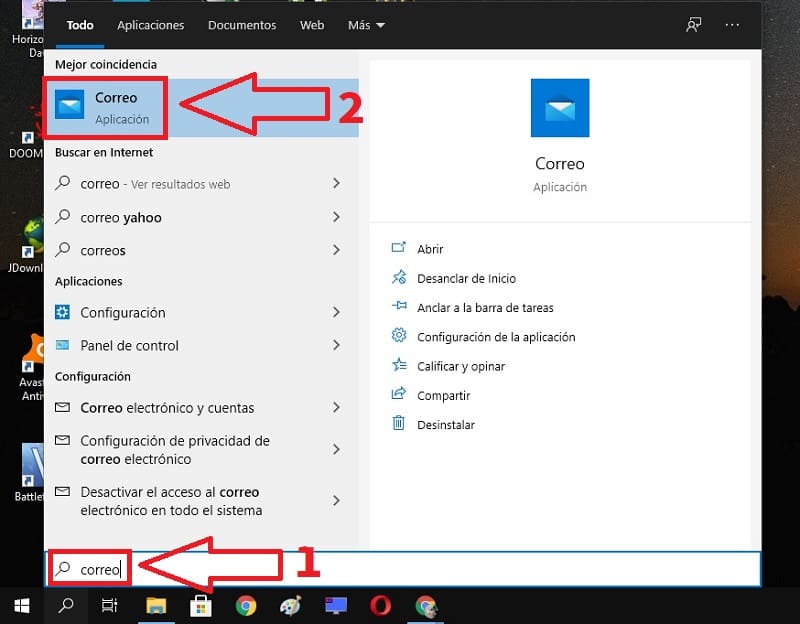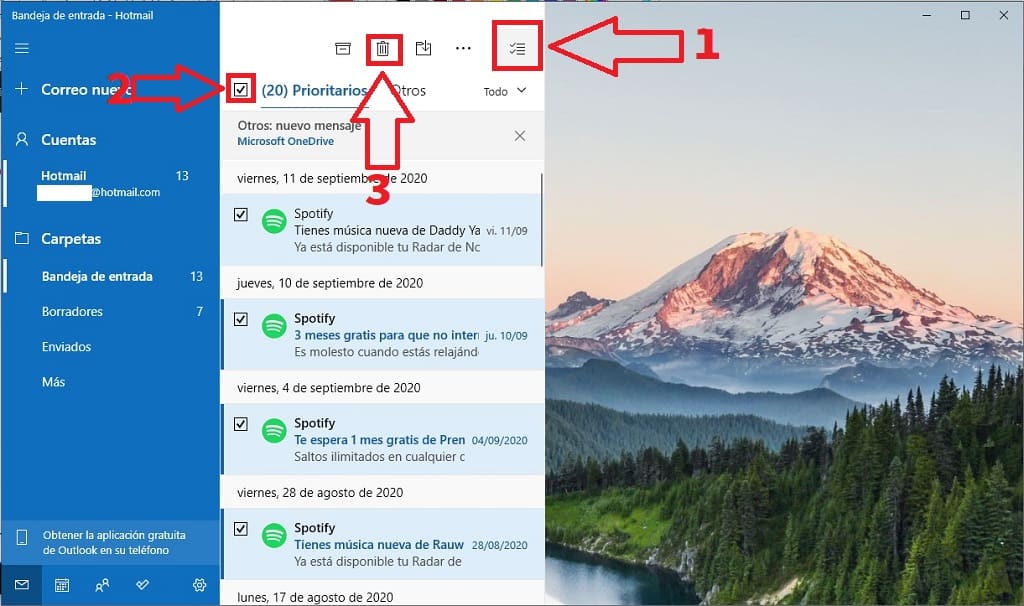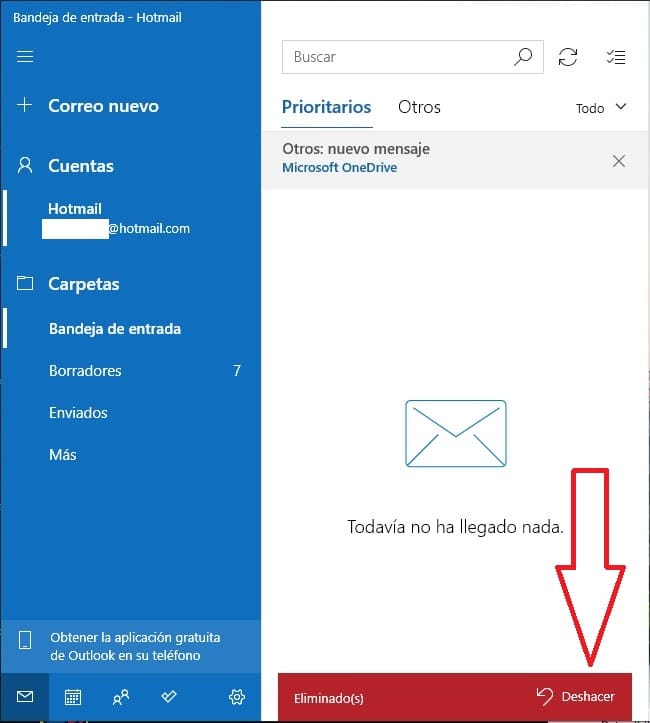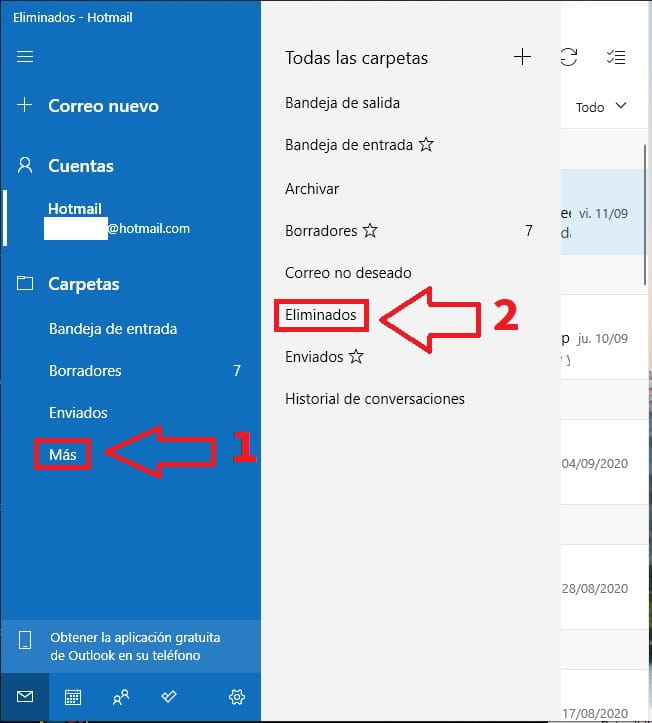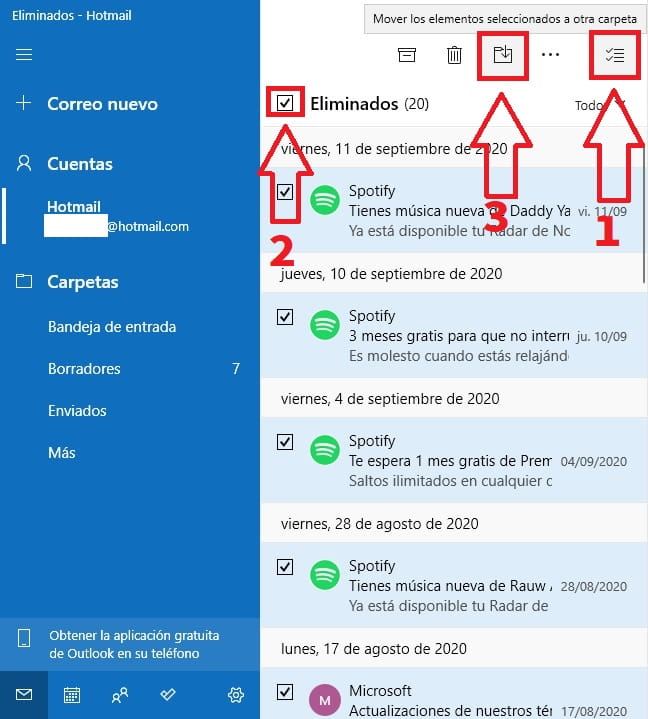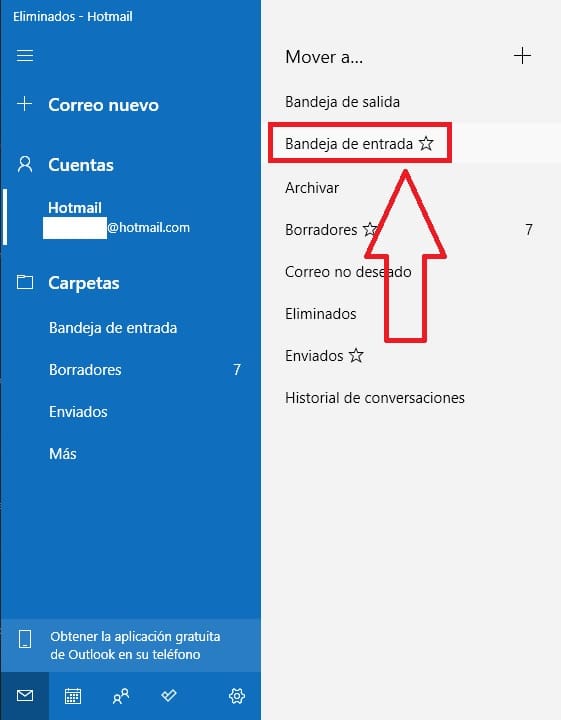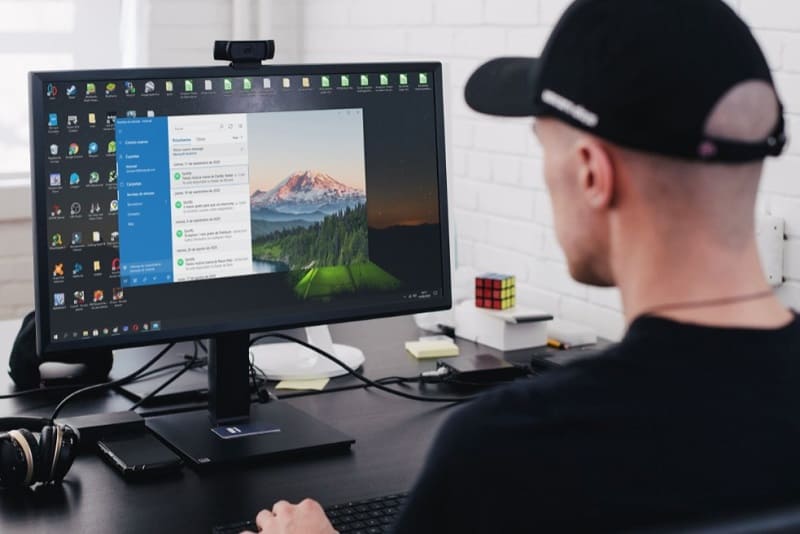
El otro día me acordé de que llevaba meses y meses sin entrar en la bandeja de mi correo de Hotmail, el caso es que me encontré con un centenar de correos Spam y después de echarles un vistazo y comprobar que no había nada importante procedí a eliminarlos todos de golpe. Cabe destacar que para «ojear» mis email uso el cliente de correo OutLook y creo que precisamente ese es el motivo que te ha traído hasta este tutorial de TutoWin10, porque quieres saber como borrar todo el correo de Outlook a la vez, pues a continuación te explicaré como se hace fácil y rápido.
Tabla De Contenidos
Como Eliminar Todo El Correo De Outlook De Una Vez Paso A Paso 2024
Lo primero que deberemos de hacer es entrar en la aplicación de correos de Windows 10, para ello deberemos de seguir estos pasos:
- Nos vamos a la barra de búsqueda de Windows 10 y escribimos «Correo».
- Entramos en la mejor coincidencia.
Quizás Te Interese 👇👇
Como Borrar Todos Los Correos De Outlook Definitivamente De Golpe 2024
Una vez en la bandeja de entrada para borrar todos los correos de Hotmail rápido deberemos de hacer lo siguiente:
- Le damos al icono de lista que está situado arriba a la derecha.
- Seleccionado todos el emails que tengamos en nuestra bandeja de entrada.
- Por último le daremos al icono de «Eliminar».
En caso de que nos hayamos arrepentido de borrar todos los emails de OutLook de una sola vez, debes saber que dispondrás de unos segundos para deshacer el paso anterior.
No obstante si no te da tiempo a revertir el proceso a continuación te explicaremos como restaurar todos los correos borrados de Hotmail con tu cliente Outlook.
Como Recuperar Todos Los Correos Eliminados De Outlook Fácil y Rápido 2024
Para volver a tener los emails que hemos borrados en Outlook lo único que deberemos de hacer es lo siguiente:
- Nos vamos a la parte derecha de Outlook y entramos en «Más».
- Se abrirá un menú lateral en el que deberemos de seleccionar «Eliminados».
- Señalamos la opción lista.
- Seleccionamos todos los e-mails eliminados.
- Seleccionamos el icono de «Mover los Elementos Seleccionados a otra Carpeta».
La carpeta a la cual moveremos los correos anteriormente borrados es «Bandeja de Entrada».
Y listo, de esta manera tan sencilla pude eliminar todos mis mensajes de Outlook a la vez con la tranquilidad de que siempre podré recuperarlos si me arrepiento.
Si aún tienes duda de como borrar todo el correo con 1 clic siempre puedes dejarme un comentario e intentaré responder lo antes posible. No olvides que tienes todos los botones de redes sociales para poder compartir este contenido con tus colegas y familiares.. 🙏¡ Gracias por tu apoyo !.